Google Chrome er en meget populær og platformlig webbrowser. Det kan bruges til at få adgang til forskellige internetsider på Windows PC, Mac, iOS og Android-enheder. Står du over for den situation, der videoer, der ikke afspilles på Chrome?
Du kan ofte gennemse forskellige videodelingssider, men på grund af forskellige årsager afspilles nogle videoer ikke på Google Chrome, enten du bruger en Windows 10-pc, Mac, iPhone eller Android-telefonmobil. Dette indlæg vil dele 6 mulige løsninger at løse videoerne afspilles ikke i Chrome problem.
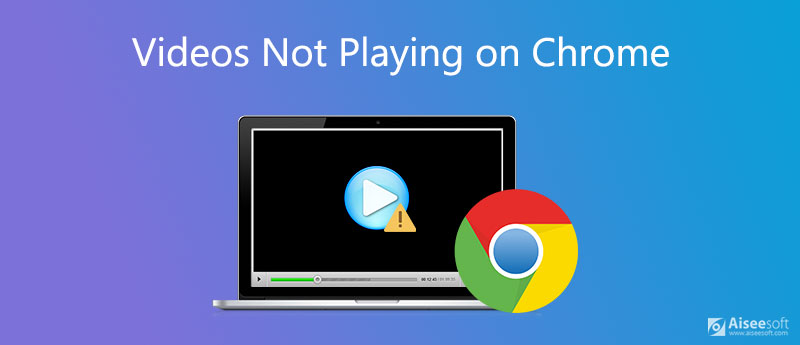
Når videoer ikke afspilles normalt i din Chrome -browser, kan du prøve at opgradere dens version for at løse problemet. Det burde du vide; en ny version vil altid rette mange fejl, der findes i de gamle. Så du kan kontrollere, om der er en tilgængelig opdatering.
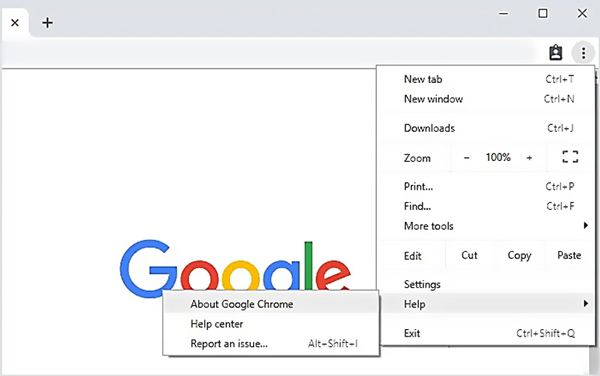
Google kontrollerer automatisk opdateringen for dig. Derefter kan du følge instruktionerne for at opgradere Chrome til den nyeste version.

Downloads
100 % sikker. Ingen annoncer.
100 % sikker. Ingen annoncer.
Adobe Flash er længere tilgængelig i Google Chrome og mange andre webbrowsere på grund af sikkerhedsproblemerne ved flash-afspiller. Så når du afspiller en video i Chrome, kan du muligvis se en prompt, der siger, at du skal aktivere flashafspilleren. I så fald kan du ganske enkelt aktivere det til let at afspille videoer.
Når videoerne ikke afspilles i din Chrome-browser, og du ser en besked, der beder dig om det Klik for at aktivere Adobe Flash Player, kan du klikke på den for at aktivere flashafspilleren.
Du kan også klikke på Lås or INFO ikonet til venstre for webadressen, vælg Blink og klik derefter på Tillad for at få videoen til at spille normalt.
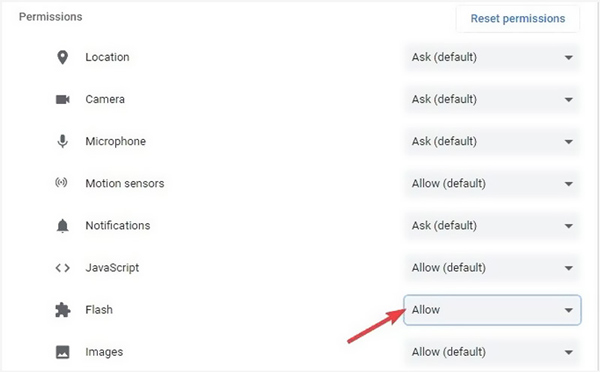
Med den daglige brug af din webbrowser indsamles og samles masser af browserdata der. Nogle gange vil disse samlede cacher forårsage, at nogle funktioner ikke fungerer normalt på Google Chrome. Så når videoerne ikke afspilles i Chrome, kan du prøve at slette browserdata for at løse problemet.
Når videoer ikke afspilles på Chrome i Windows 10 eller macOS, kan du åbne webbrowseren og klikke Mere øverst til højre, og vælg derefter Indstillinger or Flere værktøjer. Vælg Avanceret valgmulighed, og klik derefter på Privatliv og sikkerhed. Find den Slet browserdata mulighed og brug den til at rydde alle indsamlede caches.
Når alle cachelagrede billeder og filer, cookies og mere slettes, kan du genstarte Google Chrome og kontrollere, om de videoer, der ikke afspilles, er løst.
Flere detaljer om rydde cacher på Mac er her.
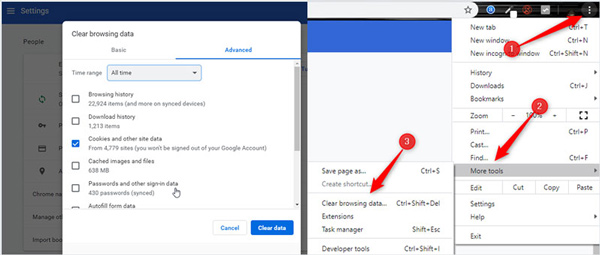
For at rette de videoer, der ikke afspilles på Android Chrome eller iPhone Chrome, kan du gå til Chrome-appen og rydde alle caches. På en Android-telefon kan du trykke på Mere, Historie og så Slet browserdata. Hvis Chrome-videoer ikke afspilles på en iOS-enhed som iPhone eller iPad, kan du åbne Chrome-appen, trykke på Mere ikon på den nederste del, tryk på Historie og vælg derefter Slet browserdata valgmulighed.
iPhone-brugere fungerer anderledes end Clear cache på iPhone via Indstillinger.
Af sikkerhedsfaktoren kan Google Chrome muligvis deaktivere nogle tredjeparts plug-ins som JavaScript. Men nogle videoer kræver JavaScript for at få afspilningen. Så når Chrome ikke afspiller videoer, kan du kontrollere, om JavaScript er aktiveret.
Åbn Chrome-browseren, og gå til Indstillinger igennem Mere i øverste højre hjørne. Rul ned for at finde Privatliv og sikkerhed mulighed. Vælg det, og klik derefter på Indstillinger for websted til højre. Find JavaScript og sørg for, at den er aktiveret.
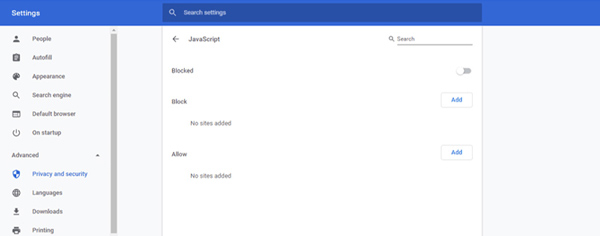
I nogle tilfælde kan du vælge at deaktivere Hardware Acceleration for at løse de videoer, der ikke afspilles på Chrome -problem. Denne accelerationsfunktion er som standard aktiveret for at tilbyde dig en bedre browseroplevelse. Men det kan påvirke afspilningen af nogle videoer.
Åbn Google Chrome, klik på knappen Mere ikonet, og vælg derefter Indstillinger mulighed. Du kan klikke Avanceret og så Systemkrav for at få adgang til hardwareacceleration. Når du finder Brug hardware acceleration, når det er tilgængeligt skal du fjerne markeringen fra det.
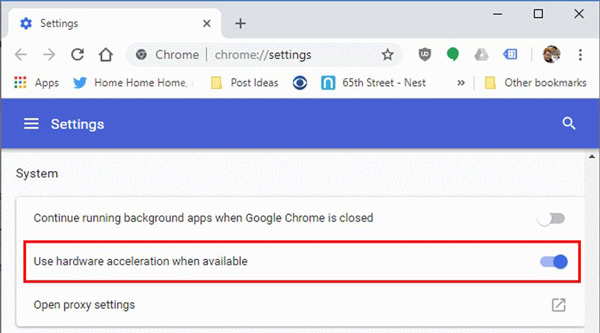
Når du har slukket for hardwareacceleration, kan du genstarte din Chrome-browser og kontrollere, om videoer kan afspilles som normalt.
Hvis du opdager, at videoen stadig ikke afspilles korrekt på Google efter at have udført ovenstående indstillinger, kan roden til problemet ligge i kvaliteten af videoen. Måske er den blevet beskadiget, så den kan ikke afspilles korrekt på afspilleren og netværksdiskplatformen. For at rette det, anbefaler vi at prøve Aiseesoft videoreparation at hjælpe dig. Dette praktiske softwareværktøj kan hjælpe med at gendanne videoer med mistede eller beskadigede data. Alt du skal gøre er at uploade en prøvevideo med parametre tæt på den beskadigede video, og dette værktøjs kraftfulde teknologi vil reparere den til dens originale kvalitet for korrekt afspilning på Google.
100 % sikker. Ingen annoncer.
100 % sikker. Ingen annoncer.
Her er trinene til at rette op på, at videoer ikke kan afspilles på Google med Video Repair.
Eksempelvideoen skal være i samme format som den ødelagte video. Hvis det er muligt, så prøv at beholde Varighed, Løsning, Bitrate, Encoderog Frame Rate af eksempelvideoen og den ødelagte video det samme, så reparationen bliver meget mere effektiv.
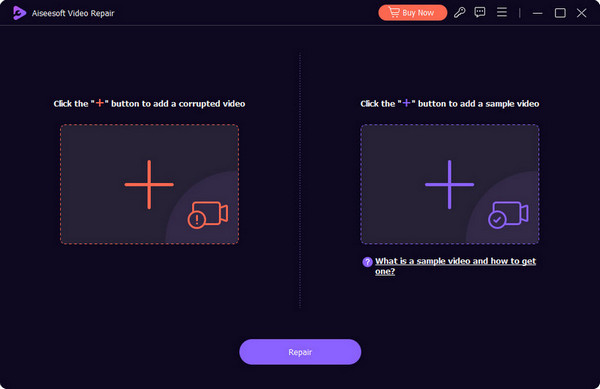
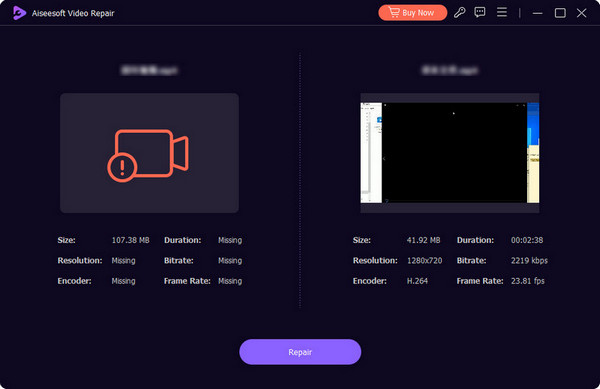
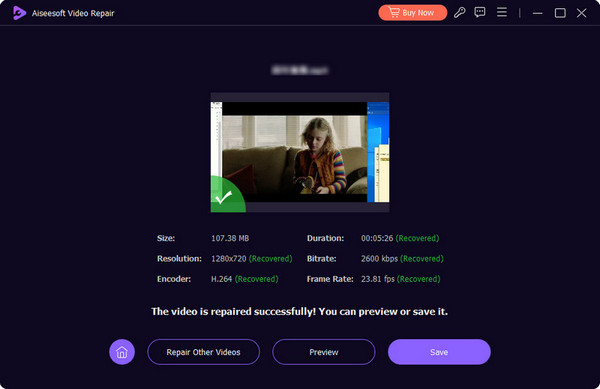
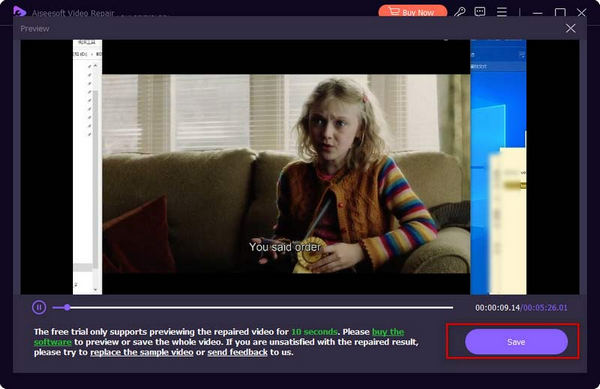
Når videoen er blevet rettet, kan du prøve at afspille den igen for at se, om det løser problemet med, at Google ikke kan afspille video.
Spørgsmål 1. Hvad skal jeg gøre, når videoer ikke afspilles på Android Chrome?
Udover ovenstående løsninger kan du også geninstallere Chrome-appen for at rette de videoer, der ikke afspilles på Android Chrome. Du kan også vælge at genstarte din Android-telefon for at løse problemet.
Spørgsmål 2. Har jeg brug for flash-afspiller for at se videoer?
Nej. Flash-afspiller er ikke længere en nødvendig del til videoafspilningen. Mobilnettet på iOS- og Android-enheder har ikke brug for flash-afspiller for at se videoer. Og de fleste webudviklere tilbyder nu videoer til betjening af bærbare enheder. Men du kan stadig se nogle flash-afspillere, der kræver prompt i desktop-browsere.
Spørgsmål 3. Opdateres Google Chrome automatisk?
Ja. Google Chrome kan opdatere sig selv automatisk. Når der er en tilgængelig opdatering, opdaterer Chrome og anvender den, når du åbner browseren.
Konklusion
Videoer, der ikke afspilles på Chrome vil ikke længere være et problem for dig. Du kan få 6 effektive metoder til at løse problemet med, at Chrome ikke afspiller videoer. For flere spørgsmål, kan du efterlade os en besked.
Chrome relateret
Optag video-lyd på Chromebook Chrome skærmoptager Afinstaller Chrome på Mac Fix videoer, der ikke afspilles på Chrome
Video Converter Ultimate er fremragende videokonverter, editor og forstærker til at konvertere, forbedre og redigere videoer og musik i 1000 formater og mere.
100 % sikker. Ingen annoncer.
100 % sikker. Ingen annoncer.